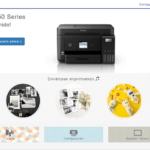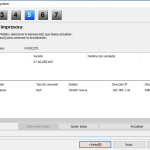¿Cómo actualizar el firmware de mi impresora EPSON?
Actualizar el firmware de tu impresora EPSON a la versión más reciente puede resolver ciertos problemas (como por ejemplo, el “Recovery Mode”) y mejorar o agregar funciones de tu equipo.
Precaución:
No apagues el ordenador ni la impresora durante la actualización. Si descargas el firmware online, comprueba que el equipo y el ordenador estén conectados a la red antes de iniciar la actualización.
Actualizar el firmware desde la pantalla de la impresora:
En caso de tener un equipo con pantalla, puedes descargar y actualizar el firmware directamente desde el menú de la impresora. Dependiendo del equipo EPSON que tengas, esta opción la encontrarás en distintas partes del menú, por lo general, la ruta a seguir es la siguiente:
-
- “Configuración” > “Ajustes generales” > “Admin del sistema” > “Actualización de firmware” > “Actualizar”.
En cualquier caso, siempre se encontrará esta opción dentro del menú “Configuración”.
Como actualizar el firmware a través de la web de EPSON:
Puedes descargar el firmware del producto directamente desde la página web de Epson en el ordenador siguiendo estos pasos:
Debes acceder a tu equipo dentro de la página web de EPSON.
En la página principal de EPSON, puedes buscar tu producto en el buscador que encontrarás en la parte superior derecha de la página.
Una vez dentro de la página de tu producto, justo debajo del nombre del equipo encontrarás un “atajo” a las diferentes partes de la página (“Descripción general”, “Especificaciones Técnicas”, “Accesorios” y “Soporte”). Debes hacer clic sobre la pestaña “Soporte” y te llevará hasta ese punto directamente. Una vez dirigido a “Soporte”, en el lado derecho encontrarás una sección de “Enlaces recomendados”. Debes hacer clic sobre “Drivers y Software” y serás dirigido a la página en la cual podrás descargar dicho software. Por lo general lo encontrarás dentro del menú “Firmware”, haciendo clic sobre el icono “+”.
Descarga el firmware más reciente. Haz doble clic en el archivo .exe que has descargado para iniciar la utilidad Epson Firmware Updater.
Sigue las instrucciones que aparecen en pantalla para actualizar el firmware.
Actualizar el firmware a través de la App EPSON Software Updater:
También tienes la opción de actualizar el firmware de la impresora descargando la aplicación EPSON Software Updater en tu PC. Para descargarla, debes acceder a tu equipo dentro de la página web de EPSON.
En la página principal de EPSON, puedes buscar tu producto en el buscador que encontrarás en la parte superior derecha de la página.
Una vez dentro de la página de tu producto, justo debajo del nombre del equipo encontrarás un “atajo” a las diferentes partes de la página (“Descripción general”, “Especificaciones Técnicas”, “Accesorios” y “Soporte”). Debes hacer clic sobre la pestaña “Soporte” y te llevará hasta ese punto directamente. Una vez dirigido a “Soporte”, en el lado derecho encontrarás una sección de “Enlaces recomendados”. Debes hacer clic sobre “Drivers y Software” y serás dirigido a la página en la cuál podrás descargar dicho software. Por lo general lo encontrarás dentro del menú “Product Setup”, haciendo clic sobre el icono “+”.
Una vez descargado e instalado el programa, te indicamos como acceder a él:
Windows 11: Haz clic en el icono de Windows, luego busca “EPSON Software Updater” y selecciónalo.
Windows 10: Haz clic en el icono de Windows y selecciona “Epson Software” > “EPSON Software Updater”.
Windows 8.x: Introduce el nombre de la aplicación en el acceso «Buscar» y luego selecciona el icono que se muestra.
Windows 7: Haz clic en el botón de inicio y luego selecciona “Todos los programas o Programas” > “Epson Software” > “EPSON Software Updater”.
Mac OS: Selecciona “Finder” > “Ir” > “Aplicaciones” > “Epson Software” > “EPSON Software Updater”.
Nota: Mediante este programa, además de actualizar el firmware, puedes descargar todas las utilidades que ofrece tu impresora o actualizar las ya existentes. Si no puedes encontrar la aplicación que deseas actualizar en la lista, no puedes actualizarla utilizando EPSON Software Updater. Busca las versiones más recientes de las aplicaciones en la página de soporte técnico de Epson (te hemos explicado cómo acceder a ella en este mismo punto).
Actualizar el firmware sin una conexión a Internet:
Puedes descargar el firmware del producto de la página web de Epson en el ordenador y luego conectar el producto y el ordenador mediante un cable USB para actualizar el firmware.
Nota: En caso de equipos multifunción, asegúrate que el software Epson Scan 2 esté instalado en tu ordenador. Si Epson Scan 2 no está instalado, descarga el software de la página web de Epson e instálalo. Puedes descargarlo siguiendo estos pasos:
Debes acceder a tu equipo dentro de la página web de EPSON.
En la página principal de EPSON, puedes buscar tu producto en el buscador que encontrarás en la parte superior derecha de la página.
Una vez dentro de la página de tu producto, justo debajo del nombre del equipo encontrarás un “atajo” a las diferentes partes de la página (“Descripción general”, “Especificaciones Técnicas”, “Accesorios” y “Soporte”). Debes hacer clic sobre la pestaña “Soporte” y te llevará hasta ese punto directamente. Una vez dirigido a “Soporte”, en el lado derecho encontrarás una sección de “Enlaces recomendados”. Debes hacer clic sobre “Drivers y Software” y serás dirigido a la página en la cual podrás descargar dicho software. Por lo general lo encontrarás dentro del menú “Controladores”, haciendo clic sobre el icono “+”.
Descarga el firmware más reciente de la página web de Epson (siguiendo los pasos indicados en el apartado “Como actualizar el firmware a través de la web de EPSON”).
Conecta tu producto al ordenador con un cable USB.
Haz doble clic en el archivo .exe que has descargado para iniciar la utilidad Epson Firmware Updater.
Sigue las instrucciones que aparecen en pantalla para actualizar el firmware.
Si tras actualizar el firmware los problemas con tu equipo persisten, puedes traernos el equipo para su diagnóstico en taller. Puedes contactar con nosotros en el siguiente enlace:
Si tienes alguna otra duda, ¡aquí encontrarás infinidad de artículos que pueden ayudarte a resolverla!